win 7 启用来宾账户 的操作办法!
发布日期:2016-05-05 作者:专注于电脑系统 来源:http://www.08153.com
win 7 启用来宾账户 的操作办法!?
当别人需要使用你们的win7电脑的时候,为了防止电脑中的隐私被他人看到你们可以通过开启来宾账户的办法进行协调。在本文中win7之家主编将给大家共享下win 7 启用来宾账户 的操作办法!
win 7 启用来宾账户 的操作办法:
1、 在开始按钮点击右键,选择“计算机管理”;
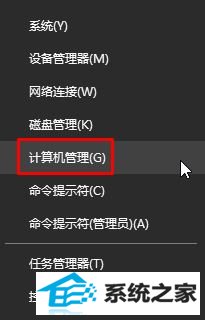
2、在左边依次展开 系统工具→本地用户和组→用户;
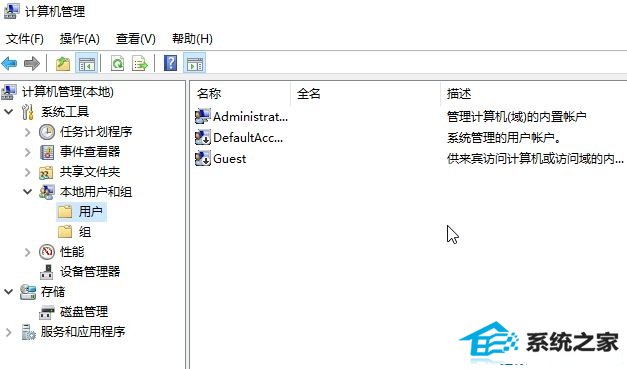
3、在右侧找到Guest账户,双击打开进入属性配置,将“账户已禁用”取消勾选;
4、点击开始菜单→账户头像,发现确实有来宾账户,点击切换,却在登录界面没有选项;
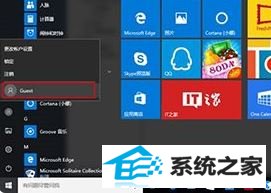
5、你们需要继续进行如下操作:在开始按钮点击右键,选择“命令提示符(管理员)”;
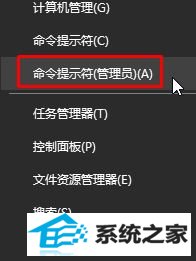
6、执行 net user xiazaimaGuest /add,新建本地账户xiazaimaGuest (名称可自拟);

7、执行 net user xiazaimaGuest * 命令配置密码;
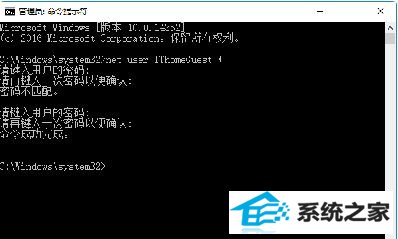
8、执行 net localgroup users xiazaimaGuest/delete,在普通用户组删除 xiazaimaGuest ;
9、执行 net localgroup Guests xiazaimaGuest /add,在来宾账户组添加 xiazaimaGuest ;
配置完成,进入登录界面查看,并测试登录,发现操作成功。进入来宾账户后,onedrive报告不可用,涉及高级权限操作的项目也会提示输入管理员密码,而且非常多。还有一点,当您试图注销时,点击“注销”却没用,只能点击其他账户切换回登录画面,那么遇到这样的问题你们可以通过下面办法进行配置。
按下win+R 打开运行,输入 gpesdit.msc 点击确定打开组策略;
在组策略中进入计算机设置→win配置→安全配置→本地策略→用户权限分配,找到“拒绝本地登录”。双击进入属性配置,然后选中Guest,并且点击“删除”,即可还原系统默认来宾账户登录。
上述便是win 7 启用来宾账户 的操作办法!